Mac用Logic Proユーザガイド
- ようこそ
-
- アレンジの概要
-
- リージョンの概要
- リージョンを選択する
- リージョンの一部を選択する
- リージョンをカット、コピー、およびペーストする
- リージョンを移動する
- ギャップを追加する/取り除く
- リージョンの再生をディレイする
- リージョンをループさせる
- リージョンを繰り返す
- リージョンのサイズを変更する
- リージョンをミュートする/ソロにする
- リージョンをタイムストレッチする
- オーディオリージョンを逆方向にする
- リージョンを分割する
- MIDIリージョンをデミックスする
- リージョンを結合する
- トラック領域でリージョンを作成する
- Mac用Logic Proのトラック領域でオーディオリージョンのゲインを変更する
- トラック領域でオーディオリージョンをノーマライズする
- MIDIリージョンのエイリアスを作成する
- 繰り返しのMIDIリージョンをループに変換する
- リージョンの色を変更する
- オーディオリージョンをサンプラー音源のサンプルに変換する
- リージョン名を変更する
- リージョンを削除する
- グルーブテンプレートを作成する
-
- Smart Controlの概要
- マスターエフェクトのSmart Controlを表示する
- Smart Controlのレイアウトを選択する
- MIDIコントローラの自動割り当て
- スクリーンコントロールを自動的にマップする
- スクリーンコントロールをマップする
- マッピングパラメータを編集する
- パラメータマッピンググラフを使用する
- スクリーンコントロールのプラグインウインドウを開く
- スクリーンコントロールの名前を変更する
- アーティキュレーションIDを使ってアーティキュレーションを変更する
- ハードウェアコントロールをスクリーンコントロールにアサインする
- Smart Controlの編集内容と保存されている設定を比較する
- アルペジエータを使う
- スクリーンコントロールの動きを自動化する
-
- 概要
- ノートを追加する
- スコアエディタでオートメーションを使う
-
- 譜表スタイルの概要
- トラックに譜表スタイルを割り当てる
- 譜表スタイルウインドウ
- 譜表スタイルを作成する/複製する
- 譜表スタイルを編集する
- 譜表と声部を編集する/パラメータを割り当てる
- Mac用Logic Proの譜表スタイルウインドウで譜表または声部を追加する/削除する
- Mac用Logic Proの譜表スタイルウインドウで譜表または声部をコピーする
- プロジェクト間で譜表スタイルをコピーする
- 譜表スタイルを削除する
- 声部と譜表に音符を割り当てる
- 多声部のパートを別々の譜表に表示する
- スコア記号の割り当てを変更する
- 譜表をまたいで音符を連桁にする
- ドラム記譜用にマッピングされた譜表スタイルを使う
- 定義済みの譜表スタイル
- スコアを共有する
-
-
- キーコマンドの概要
- キーコマンドをブラウズする/読み込む/保存する
- キーコマンドを割り当てる
- キーコマンドをコピーする/プリントする
-
- グローバルコマンド
- グローバルコントロールサーフェスコマンド
- さまざまなウインドウ
- オーディオファイルを表示しているウインドウ
- メインウインドウのトラックとさまざまなエディタ
- さまざまなエディタ
- タイムルーラのある表示
- オートメーションのある表示
- メインウインドウのトラック
- Live Loopsグリッド
- ミキサー
- MIDIエンバイロメント
- ピアノロール
- スコアエディタ
- イベントエディタ
- ステップエディタ
- ステップシーケンサー
- プロジェクトオーディオ
- オーディオファイルエディタ
- スマートテンポエディタ
- ライブラリ
- Sampler
- Drum Machine Designer
- ステップインプットキーボード
- Smart Control
- ツールメニュー
- コントロールサーフェスのインストールウインドウ
- Touch Barのショートカット
-
-
- 用語集
- 著作権

Mac用Logic ProのレガシーGrooveshifter
Grooveshifterでは、オーディオ録音データのリズムに変化を加えて、入力信号にスウィング感を出すことができます。例えば、ストレートな8分音符や16分音符で演奏されたギターソロがあるとします。Grooveshifterを使うと、オリジナルのストレートなリズムにスウィング感を与えることができます。
Grooveshifterでは、プロジェクトのテンポが基準テンポとして使われ、すべての変更が自動的にこのテンポに従います。
注記: Grooveshifterで効果を得るには、プロジェクトのテンポと録音時のテンポが完全に一致している必要があります。テンポに変動があると、正確な結果が得られません。
Logic Proで初めてプラグインを使用する場合は、Mac用Logic Proでプラグインを追加する/削除する/移動する/コピーするを参照してください。
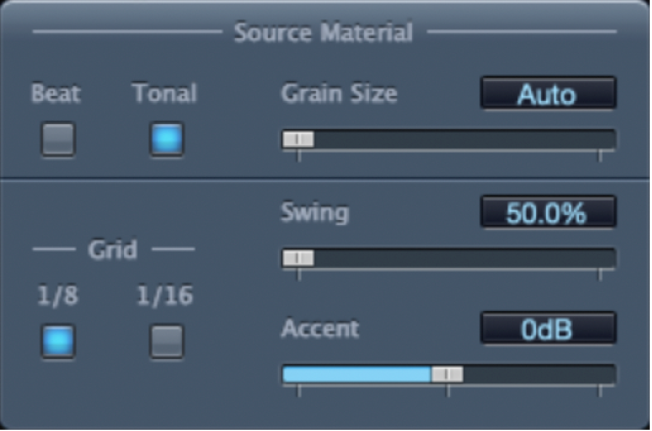
Grooveshifterのソース素材パラメータ
「Beat/Tonal」ボタン: 使用するソース(入力)素材のタイプを選択します。
「Beat」ボタン: パーカッシブな入力素材に最適なアルゴリズムが使用されます。「Beat」を選択した場合、「Grain Size」スライダは使用不可になります。
「Tonal」ボタン: 音程のある入力素材に最適なアルゴリズムが使用されます。このアルゴリズムはグラニュラ合成に基づいているため、「Tonal」を選択したときは「Grain Size」スライダが使用可能になります。
「Grain Size」スライダ/フィールド: グレインのサイズ(1 ms-20 ms)を設定します。この設定によって分析の精度が決まります。デフォルトの「Auto」(スライダの左端)に設定すると、入力信号に基づいて最適なグレインサイズの値が自動的に設定されます。
Grooveshifterのスウィングパラメータ
「Grid」ボタン: オーディオ素材を分析する際にタイミングの基準として使用される拍の単位を設定します。
「1/8」ボタン: 8分音符が中心のオーディオ素材を使用する場合に選択します。
「1/16」ボタン: 16分音符が中心のオーディオ素材を使用する場合に選択します。
「Swing」スライダ/フィールド: 偶数拍を遅らせる度合い(50%-75%)を設定します。50%に設定するとスウィングしません。ポップスやロックなどの曲では通常この設定にします。値が大きくなるほど、スウィングが強くかかります。
「Accent」スライダ/フィールド: 偶数拍のレベル(-12 dB- +12 dB)を設定します。これによって、偶数拍を弱めたり強めたりできます。リズミカルなスタイル(スウィング、レゲエなど)によく使用します。